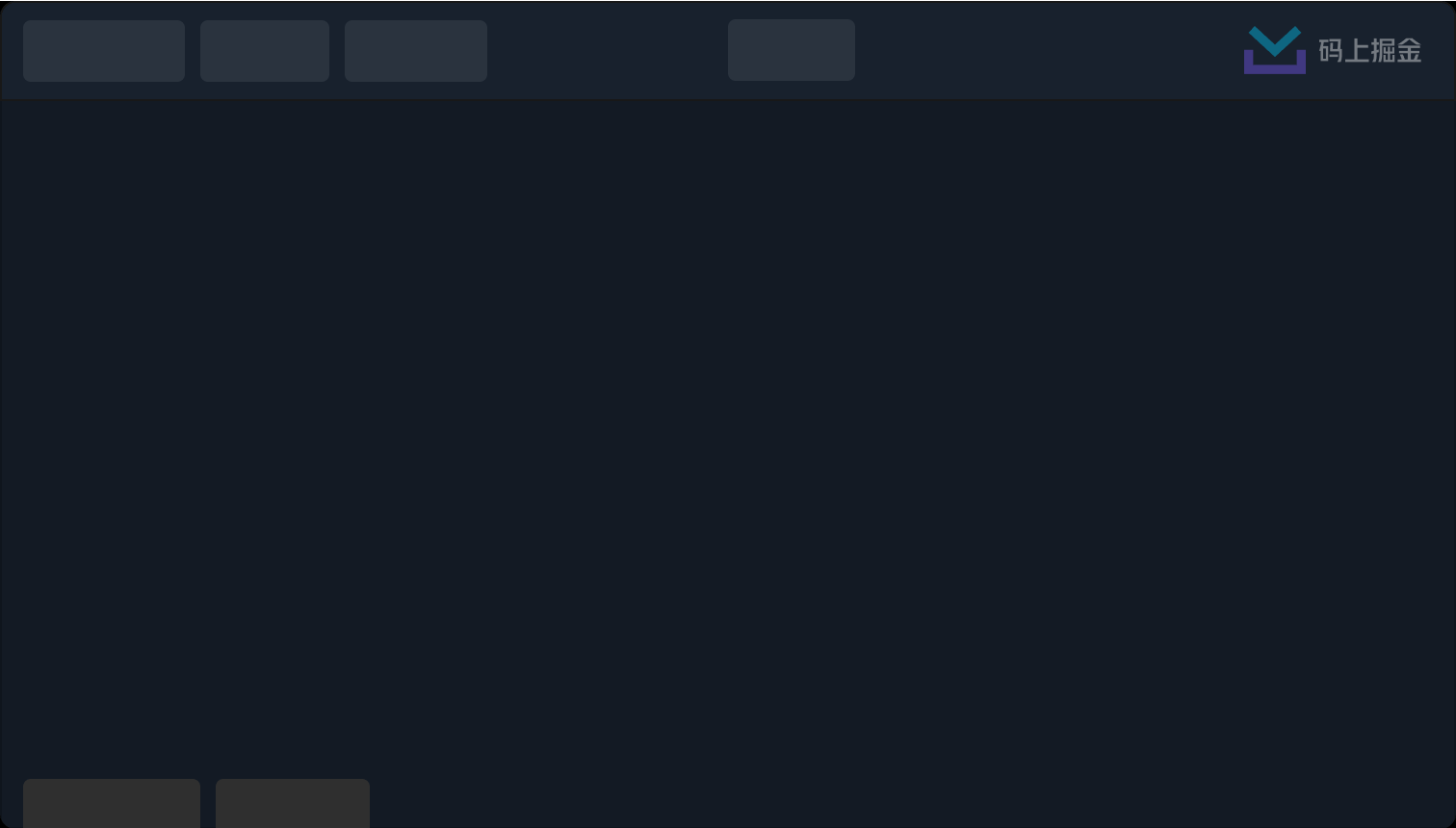VUE实现瓦片风大屏地图引擎
📖阅读本文,你将
- 了解
mapbox-gl和maplibre-gl这两款地图引擎的长短 - 了解 天地图 这一权威地图平台的使用
- 进行一个 瓦片风 地图的开发实战
关于 锤子 的隐喻
有人说:
“手里捏着锤子的人,看什么都像钉子。”
虽然有点挖苦的意思,但其实也可以理解为一种解决问题的方法和思路:“先把各种难题转换为自己熟悉的问题,然后就可以用自己熟悉的方式解决问题了。”
当然,这思路可能有 缘木求鱼 的挖苦意味在里面。
但是,有没有一种可能:
“我手里是一把多功能锤子!”
噢,对于我而言,mapbox-gl/maplibre-gl 就是我面对各种大屏地图开发需求的那把 多功能锤子。
让我们看看这把锤子,究竟如何。
一、地图引擎的选择
谈到 GIS,就很难绕开 Mapbox 这家公司,毕竟目前世界上最广泛使用的 矢量瓦片标准 MAPBOX CECTOR TILE SPECIFICATION 正是这家公司发布制定的。
除此之外, mapbox 还提供了非常完全的地理信息服务、非常多的地图开发工具,其中就包括一款在前端开发者圈中非常热门的地图渲染引擎:
mapbox-gl。
这也是我日常进行地图开发,所选择的地图引擎。
1.1 认识 mapbox-gl
mapbox-gl 是一款开源地图引擎。
它的 npmjs 地址:www.npmjs.com/package/map…
它的 github 官网:github.com/mapbox/mapb…
它的使用文档:docs.mapbox.com/mapbox-gl-j…
首先,我们要认识这个库,就要认识它的能力和边界,以下是我的个人使用总结:
mapbox是一款地图引擎,它能做什么?
- 能通过各种投影系进行地图瓦片的投影。
- 支持在地图瓦片上叠加各种图层,支持
geojson、图片、文本 等多种信息在图层上进行加载显示。 - 支持自定义
Style(矢量瓦片) - 支持
2.5D视角旋转及显示 - 支持加载
3D模型 - 支持通过
DOM的方式添加HTML元素 - 支持
web-gl能力进行图形渲染 - 支持进行
3D形式的球星地理渲染和星空背景渲染
尤其是其 "2.5D 视角旋转及显示"、"加载 3D 模型" 这两点,是非常亮眼的,相比于 OpenLayers 和 Leaflet 这两款竞品,这也是它最为吸引人的地方所在。
但也不能盲目乐观,我也总结了使用中感受到不足的点:
- 无法支持 地下管网开挖 这种形式的页面展示(相比于
Cesium) 3D支持上能力比较弱(相比于Cesium)- 不够
open
“不够 open ?” 想必你也有这样的困惑吧,为什么我会这样说?
mapbox-gl开源,但很可惜,它也不是纯粹的 开源作品,虽然它确实 开源。
这得从它的 accessToken 和账号注册 说起。
1.2 使用 mapbox?可能没那么容易
不久前,我曾在掘金发过一篇文章介绍 mapbox-gl: 《【一库】mapbox-gl!一款开箱即用的地图引擎》
但文章发布后,却收到很多小伙伴的反馈:"注册 mapbox 账号居然需要国际信用卡..."
我去试了试:还真是!
这是
mapbox在2022年6月新出的规定,注册账号必须绑定一张国际信用卡。这个要求,就让很多国内小伙伴想试用的成本大大提升了。
那么,可能有人就会问了:“mapbox 不是开源产品吗?不注册它们官方的账号,难道用不了吗?”问的很好,也很合理。
但是:
抱歉,真的用不了。
纳尼?引用一段 stackoverflow.com 上小伙伴对其的评价吧:
Mapbox have now changed mapbox-gl-js in version 2 to no longer be Open, you will have to have a key going forward.
翻译一下:
Mapbox 在
mapbox-gl-js@2.0版本开始,已经不再开放。你必须有它家的accessToken才能进行下一步。
没错,没有国际信用卡,不能注册 mapbox,没有 mapbox 账号用不了 mapbox-gl的 v2 版本。
好家伙,它是懂资本的。

那么?我的意思是:别用 mapbox-gl 了吗?
并不是,我只是要推荐一下它的孪生弟弟:
maplibre-gl
1.3 maplibre-gl:我比哥哥更开放
如果你想尝试 mapbox-gl 的各种炫酷能力,但你不想(能)注册 Mapbox 官网账号,现在,有了一个更好的选择:
maplibre-gl
它的 npmjs 地址:www.npmjs.com/package/map…
它的 github 官网:github.com/maplibre/ma…
简单介绍一下:它就是 mapbox-gl 仓库 fork 出来的开放版本,无需 accessToken 就能品尝 mapbox-gl 的强大能力。
其他介绍?不用了,参照本文关于 mapbox-gl 的相关介绍即可。
1.4 一个简单的选择原则
到底是用 mapbox-gl 还是使用 maplibre-gl? 我提供一个我自己的简单原则:
- 如果你希望使用
Mapbox官方提供的瓦片服务,那选mapbox-gl就完事了。 - 如果你只是希望使用其地图引擎的相关能力,并不打算使用
Mapbox官方的瓦片服务,很好,你可以选择maplibre-gl这款更加Open的开源引擎。
按照这个原则,本系列涉及到的各类 Demo 都会以 maplibre-gl 作为地图引擎进行开发。
二、 大屏的地图一般怎么玩?
在各种各样场景的大屏开发中,关于地图的展示,一般存在两种常见的玩法:
-
线框风格 地图

-
瓦片风格 地图

一款大屏到底选取哪种风格作为地图样式,通常是由 业务特点 决定的:
-
如果业务方并不在意具体的业务地理位置,只在乎自己在每个省的营收关系、投资情况等粗粒度的数据展示及分析,那天然适合 线框风 地图。没有瓦片带来的地理信息细节干扰,展示上也更加清爽明白。
-
但如果业务方非常在意实际的地理业务数据,关心自己的辖区在
XX街道XX区域,区域与区域之间的关联,事件在地理位置上的准确显示,那则适合选用 瓦片风 地图,提供精准的参考和地理信息。
maplibre-gl 最擅长的便是 瓦片风格 的地图,但不必担心,作为一款 多功能锤子,它也能轻松驾驭 线框风 的地图场景。
三、通过 "天地图" 获取在线瓦片服务
"天地图" 是由 "国家基础地理信息中心" 提供的一个地理信息服务平台。
通过 "天地图",我们能够获得免费、权威的地理信息数据,也是很多人获取地图瓦片的首选方案。
注册完成后,访问控制台(console.tianditu.gov.cn/api/key),申请 称为个人开发者,然后注册一个应用。

这样,你就能够获得一个自动生成的 key(密钥)。
这个 key 就是你后期请求瓦片的一个重要凭证。
// 在文本后续的代码引用中,我都会用全局变量 MY_KEY 来代替我申请到的这个 `key`,这是为了避免你图方便把它用到了项目中。那对你而言是一件危险的事情。
window.MY_KEY = '88******************2030'
有了这个密钥后,访问 地图服务清单(lbs.tianditu.gov.cn/server/MapS…),查看天地图提供的各类地图服务: 
各类地图瓦片、标注瓦片,应有尽有。
通过这些提供的瓦片,你将可以快速搭建一个完全免费、且完全权威的地图页面,并且把业务数据展示其上。
四、用引擎显示地图
3.1 安装地图引擎
按照本文第 1.4 节【一个简单的选择原则】中所说,我们要使用 天地图 的瓦片,因此我们选用 maplibre-gl:
yarn add maplibre-gl@latest
或者通过 cdn 的形式完成代码引入。
<script src='https://unpkg.com/maplibre-gl@latest/dist/maplibre-gl.js'></script>
<link href='https://unpkg.com/maplibre-gl@latest/dist/maplibre-gl.css' rel='stylesheet' />
3.1 渲染天地图瓦片的地图
在 mapbox 的设计思路中,“地图” 是一个对象,你可以通过使用如下 API 快速初始化一个地图实例:
<template>
<div ref="mapEl" class="map"></div>
</template>
<script setup>
import mapboxgl from 'maplibre-gl';
import 'maplibre-gl/dist/maplibre-gl.css';
import { onMounted, ref } from 'vue'
const mapEl = ref(null)
const initOption = {
style: {
"version": 8,
"id": "43f36e14-e3f5-43c1-84c0-50a9c80dc5c7",
"sources": {
"tdt-vec": {
"type": "raster",
"tiles": [`https://t0.tianditu.gov.cn/vec_w/wmts?SERVICE=WMTS&REQUEST=GetTile&VERSION=1.0.0&LAYER=vec&STYLE=default&TILEMATRIXSET=w&FORMAT=tiles&TILECOL={x}&TILEROW={y}&TILEMATRIX={z}&tk=${MY_KEY}`],
"tileSize": 256
}
},
"layers": [{
"id": "tdt-tiles-layer",
"type": "raster",
"source": "tdt-vec",
}]
},
}
onMounted(() => {
const map = new mapboxgl.Map({
container: mapEl.value,
...initOption,
});
})
</script>
<style lang="scss" scoped>
.map {
width: 600px;
height: 300px;
}
</style>
通过以上代码,就能快速渲染一个基于 墨卡托投影、天地图瓦片 的平面 瓦片风 二维地图。

发现没,不仅可以正确加载天地图的瓦片服务,还可以完成 2.5D 的视角倾斜。
上面代码中,所做的,正是简单生成了一个地图实例,其中最核心的代码在这里:
"tiles": [`https://t0.tianditu.gov.cn/vec_w/wmts?SERVICE=WMTS&REQUEST=GetTile&VERSION=1.0.0&LAYER=vec&STYLE=default&TILEMATRIXSET=w&FORMAT=tiles&TILECOL={x}&TILEROW={y}&TILEMATRIX={z}&tk=${MY_KEY}`],
声明了天地图瓦片资源的请求方式。
在码上掘金中你也可以试试:
效果实现了,代码有了,但你想必还是一脸懵逼:
为什么要这么写呢?
这要说到 mapbox 系框架的基本 API 思路了:图层与资源。

-
图层(
Layers): 我们所能看到的绝大部分内容都属于图层,这和PhotoShop里的图层概念很相似,图层间有层级关系;图层上可以设置各种布局(layout)属性和绘制(paint)属性,用来规定自己的显示特点。但归根结底,一张图层上显示什么,还是取决于它所引用的 资源(source)。 -
资源(
Sources): 瓦片是资源,GeoJSON是资源,图片也是资源。资源是影响显示的第一要素。
所以,我们可以理解,如果在 mapbox 系中,要显示一个内容,起码需要两步:
// step 1:添加资源
map.addSource(...)
// step 2:添加图层
map.addLayer(...)
当然,上面生效的这段代码,是通过在初始化阶段把 资源 和 图层 注入到了地图实例当中,我们完全可以换一种写法,同样能实现相关功能:
map.on('load', () => {
map.addSource('tdt-vec', {
"type": "raster",
"tiles": [`https://t0.tianditu.gov.cn/vec_w/wmts?SERVICE=WMTS&REQUEST=GetTile&VERSION=1.0.0&LAYER=vec&STYLE=default&TILEMATRIXSET=w&FORMAT=tiles&TILECOL={x}&TILEROW={y}&TILEMATRIX={z}&tk=${MY_KEY}`],
"tileSize": 256
})
map.addLayer({
"id": 'tdt-tiles-layer',
"type": "raster",
"source": "tdt-vec",
})
})
思路上是一致,只是添加资源及图层的时机不同罢了。
3.2 添加标注层
只有地理瓦片,对于很多人而言依然不足以表达出足够的地理信息,比如:
当前看到的是什么省、什么市、什么街道?
因此,在一张健全的地图上,地图标注 也是必要而关键的。
在 3.1 节示例代码的基础上,我们按照解释说明的思路,再添加 一个标注资源 和 一个标注图层:
"sources": {
// ... 上一节内容省略
"tdt-cva": {
"type": "raster",
"tiles": [`https://t0.tianditu.gov.cn/cva_w/wmts?SERVICE=WMTS&REQUEST=GetTile&VERSION=1.0.0&LAYER=cva&STYLE=default&TILEMATRIXSET=w&FORMAT=tiles&TILECOL={x}&TILEROW={y}&TILEMATRIX={z}&tk=${MY_KEY}`],
"tileSize": 256
}
},
"layers": [
//... 上一节内容省略
{
"id": "tdt-cva-layer",
"type": "raster",
"source": "tdt-cva",
},
]
这样一来,我们的地图就不再单调了:

在码上掘金里亲手尝试吧:
3.3 对地图颜色进行微调
通常来说,大屏是以深色作为主色调的,目前市面上最常见的大屏主题,前三排名为:
- 科技蓝
- 科技蓝
- 还TM是科技蓝
因此,如果地图底色过于鲜亮,可能会和 科技蓝 风格不搭,此时,你可以选择通过 layers.raster.paint 提供的一些配置,进行色相转换,满足自己的审美诉求。
比如,修改底图 layer 为:
{
"id": "tdt-tiles-layer",
"type": "raster",
"source": "tdt-vec",
"paint": {
"raster-brightness-max": 0.7, // 最大亮度
"raster-brightness-min": 0.3, // 最小亮度
"raster-hue-rotate": 20, // 色相变换的角度
"raster-saturation": 0.7 // 饱和度
}
},

如果这种风格还不能满足你的诉求,你可以选择 "天地图 影像底图" 作为背景进行展示,修改底图和标注的来源为:
"tdt-vec": {
"type": "raster",
"tiles": [`https://t0.tianditu.gov.cn/img_w/wmts?SERVICE=WMTS&REQUEST=GetTile&VERSION=1.0.0&LAYER=img&STYLE=default&TILEMATRIXSET=w&FORMAT=tiles&TILECOL={x}&TILEROW={y}&TILEMATRIX={z}&tk=${MY_KEY}`],
"tileSize": 256
},
"tdt-cva": {
"type": "raster",
"tiles": [`https://t0.tianditu.gov.cn/cia_w/wmts?SERVICE=WMTS&REQUEST=GetTile&VERSION=1.0.0&LAYER=cia&STYLE=default&TILEMATRIXSET=w&FORMAT=tiles&TILECOL={x}&TILEROW={y}&TILEMATRIX={z}&tk=${MY_KEY}`],
"tileSize": 256
}
两相对比:

很显然,影像底图会具备更好的在大屏上展示的效果。
四、加载业务信息
甲方要的不是世界地图,而是业务地图。
没有业务属性的地图,对于甲方而言,并无价值。
4.1 加载多边形块
假设我在地图上绘制了两个多边形,形成了一个 FeatureCollection 的 GeoJSON 数据。
你问我什么是
GeoJSON? 你是不是还没看过上一篇基础知识篇?看紧去补补:《前端开发大屏地图?必知必会的基本知识》
那么,我应该如何把它们在地图上绘制出来,表现出两块区域的形状呢?
map.on('style.load', () => {
map.addSource('geojson-area-source', {
type: 'geojson',
data: geojsonArea // 你得到的geojson
})
map.addLayer({
id: 'geojson-area-layer',
type: 'fill',
source: 'geojson-area-source',
layout: {},
paint: {
'fill-color': 'red',
'fill-opacity': 0.5,
},
})
})
没错,就是这么容易,还是我们之前总结的两步走:
- 添加资源
- 添加图层

4.2 加载图标及文本
假设,我们现在又 3 位靓仔正在地图上玩躲猫猫,我们希望标注出他们的位置,以及名称,我们应该怎么做?
记住两步走的法则:先加资源,再加图层。
- 资源1:头像
分别创建了三个人的头像:
{
zhuren: 'https://pic.zhangshichun.top/pic/20221129-12.png'
bao: 'https://pic.zhangshichun.top/pic/20221129-10.png'
nan: 'https://pic.zhangshichun.top/pic/20221129-11.png'
}
- 资源2:三位靓仔的坐标和信息
{
"type": "FeatureCollection",
"features": [
{
"type": "Feature",
"properties": {
"name": "德育处主任",
"icon": "zhuren"
},
"geometry": {
"coordinates": [
114.34495622042738,
30.51879704948628
],
"type": "Point"
}
},
{
"type": "Feature",
"properties": {
"name": "战场小包",
"icon": "bao"
},
"geometry": {
"coordinates": [
114.46248908403493,
30.52385942598788
],
"type": "Point"
}
},
{
"type": "Feature",
"properties": {
"name": "南方者",
"icon": "nan"
},
"geometry": {
"coordinates": [
114.4188340204089,
30.481906063384173
],
"type": "Point"
}
}
]
}
开始编码!
首先,先定义一个方法,简化 maplibre 的挂在图片的逻辑:
// 注册图片的方法
const loadImages = async (imgs) => {
await Promise.all(
Object.entries(imgs).map(
([key, url]) =>
new Promise((resolve) => {
map.loadImage(url, (error, res) => {
if (error) throw error;
map.addImage(key, res);
resolve(res);
});
}),
),
);
};
然后,两步走(先加资源,再加图层):
// 加载图片
await loadImages(images)
// 添加位置资源
map.addSource('boys-source', {
type: 'geojson',
data: boys
})
// 添加ICON图层
map.addLayer({
id: 'boys-icon-layer',
type: 'symbol',
source: 'boys-source',
layout: {
'icon-image': '{icon}',
'icon-size': 0.2,
'icon-anchor': 'center',
'icon-rotation-alignment': 'viewport',
'icon-allow-overlap': true
}
})
// 添加名字图层
map.addLayer({
id: 'boys-name-layer',
"type": "symbol",
source: 'boys-source',
"layout": {
"text-field": '{name}',
"text-size": 14,
'text-offset': [0, 2.4], // 名字要设置便宜,避免被头像挡住
'text-allow-overlap': true
},
"paint": {
"text-color": "white",
},
})
效果达成: 
可以在码上掘金里亲自尝试:
总体上来说,业务信息的加载,都是同样的逻辑,只要记住两步走的基本方针,就能完成绝大多数的业务需求。
五、总结
在本篇文章,我们系统性地了解了:
mapbox-gl和maplibre-gl两个库的使用范畴。- 学习了天地图的使用方法
- 并且实战了几个简单的业务场景
这篇好文章是转载于:学新通技术网
- 版权申明: 本站部分内容来自互联网,仅供学习及演示用,请勿用于商业和其他非法用途。如果侵犯了您的权益请与我们联系,请提供相关证据及您的身份证明,我们将在收到邮件后48小时内删除。
- 本站站名: 学新通技术网
- 本文地址: /boutique/detail/tanfbaij
-

photoshop保存的图片太大微信发不了怎么办
PHP中文网 06-15 -

Android 11 保存文件到外部存储,并分享文件
Luke 10-12 -

word里面弄一个表格后上面的标题会跑到下面怎么办
PHP中文网 06-20 -

《学习通》视频自动暂停处理方法
HelloWorld317 07-05 -

photoshop扩展功能面板显示灰色怎么办
PHP中文网 06-14 -

微信公众号没有声音提示怎么办
PHP中文网 03-31 -

excel下划线不显示怎么办
PHP中文网 06-23 -

怎样阻止微信小程序自动打开
PHP中文网 06-13 -

excel打印预览压线压字怎么办
PHP中文网 06-22 -

TikTok加速器哪个好免费的TK加速器推荐
TK小达人 10-01